Оформление ссылок в квадратных скобках
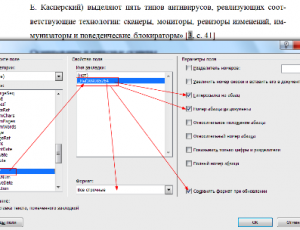
Действительно! Очень удобный инструмент организации источников в Word не поддерживает требования оформления по ГОСТ.
Существует много доморощенных способов оформления списка литературы: одни сортируют список литературы в Excel, другие поправляют шаблон, расположенный в папке Lib самого Microsoft Office. Есть вариант расстановки особых меток в процессе написания, а после выстраивания списка литературы, их меняют на порядковой номер источника в списке…
Расскажу об одном из них.
Итак, как только вы дошли до необходимости оформить ссылку на литературный источник, вставляем сначала разрыв страницы, а на пустой странице оформляем слово «Содержание» как заголовок первого уровня.
Теперь включаем нумерованный список. Пишем название книги, на которую вы ссылаетесь в тексте. Возвращаемся в основной текст. Вставляем прямоугольные скобки. Теперь создадим перекрестную ссылку на книгу: Вставка – Перекрестная ссылка – Тип ссылки: абзац – Номер абзаца. Если вместо желаемой цифры, вы получаете текст абзаца, щелкнем правой кнопкой по полю ссылки и выберем в контекстом меню «Изменить..».
Далее установим параметры как на рисунке. Итак, Word будет ссылаться на текст, но использовать будет номер абзаца, а номер абзаца, в данном случае, будет совпадать с номером источника.
Когда вы, наконец, напечатаете весь текст, постепенно формируя список литературы в конце вам надо выстроить его по алфавиту. Вы можете вставлять в нумерованный список пустые строки и перетаскивать туда свои книги, выстаивая их по порядку. Остается только пробежаться по всему тексту, обновляя номера ссылок внутри квадратных скобок: правой кнопкой- обновить. Если придется позже менять список литературы, вы сможете вновь обновить ссылки на список литературы. Надеюсь, я вам смог помочь.
Ваш Бот Квиринус




 (10 оценок, рейтинг: 4,90 из 5)
(10 оценок, рейтинг: 4,90 из 5)








мне надо стенгазету для детей сделать на я на практике в школе. Дети маленькие. Руководитель практики сказала,чтобы сама сделала
помогите или подскажите как и что делать?